Jak wykonać kopię zapasową Whatsapp na Dysk Google w 2022 roku
Kopie zapasowe są niezwykle ważne, zwłaszcza jeśli jesteś osobą, która zawsze traci lub psuje swój telefon. Kiedy ty wykonać kopię zapasową danych, zasadniczo przesyłasz jego kopię do chmury, do której masz dostęp, gdy zajdzie taka potrzeba.
Jedną z rzeczy, które należy rozważyć, aby utworzyć kopię zapasową, jest Twoje dane WhatsApp. Ponieważ jest to jedna z najpopularniejszych aplikacji do przesyłania wiadomości na świecie, to naturalne, że wiele osób używa tej aplikacji do komunikowania się z innymi. Wykonanie kopii zapasowej tych danych zapewni, że nawet w najgorszych przypadkach możesz w każdej chwili uzyskać dostęp do wszystkich swoich rozmów.
Czy jesteś już gotowy, aby rozpocząć tworzenie kopii zapasowych danych? Oto nasz prosty przewodnik, jak wykonać kopię zapasową WhatsApp na Dysk Google!
Spis treści
Tworzenie kopii zapasowej danych Whatsapp na Dysk Google
Tworzenie kopii zapasowej danych do Dysk Google jest bardzo łatwe. Pamiętaj jednak, że ten przewodnik będzie działał tylko na wersja WhatsApp na Androida.
Jeśli masz urządzenie z systemem iOS, takie jak iPhone, iPad lub iPod, nie możesz używać Dysku Google do tworzenia kopii zapasowych danych. Jedyną opcją dla urządzeń z systemem iOS jest tworzenie kopii zapasowych za pośrednictwem iCloud.
Bez dalszych ceregieli, oto krok-po-kroku do tworzenia kopii zapasowych danych WhatsApp.
- Otwórz WhatsApp na urządzeniu z systemem Android.
- Na ekranie głównym aplikacji wybierz ikona kebaba w prawym górnym rogu.

3. Pojawi się nowe menu rozwijane. Stuknij w Ustawienia.

4. Następnie dotknij Czaty, gdzie możesz edytować motyw i tapetę swoich okien czatu oraz przeglądać historię czatów.

5. Zostaniesz przeniesiony na nowy ekran. Kliknij na przedostatnią opcję, zwaną Kopia zapasowa czatu, na dnie.

6. Tutaj możesz wybrać swój ustawienia kopii zapasowej. Możesz dotknąć każdej opcji, aby dostosować ustawienia przed wykonaniem kopii zapasowej. Możesz na przykład dołączyć filmy, zaplanować tworzenie kopii zapasowych, wybrać konto Google, którego chcesz użyć, i zdecydować, czy chcesz utworzyć kopię zapasową tylko przez Wi-Fi, czy za pomocą komórkowej transmisji danych.
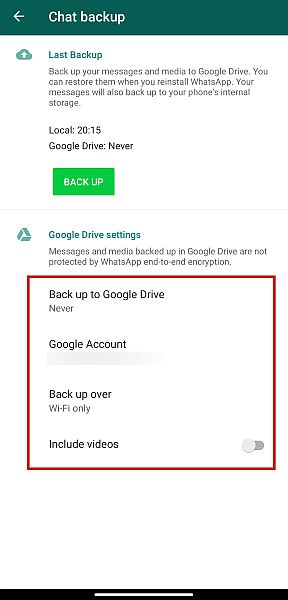
7. Nie zawsze musisz zmieniać dwie pozostałe opcje, chyba że nie masz Wi-Fi i chcesz dołączyć filmy, ale pamiętaj, aby wybrać coś dla „Utwórz kopię zapasową na Dysku Google” i Konto Google. Jeśli nie wybierzesz czegoś dla tych dwóch opcji, kliknięcie przycisku kopii zapasowej nic nie da.

8. Jeśli jesteś gotowy, po prostu kliknij Kopię zapasową.

Zobacz także ten film:
Czy możesz czytać kopię zapasową Whatsapp z Dysku Google na komputerze?
Teraz możesz się zastanawiać, jak odczytać kopię zapasową WhatsApp z Dysku Google na komputerze. Niestety nie możesz.
Chociaż możesz utworzyć plik kopii zapasowej WhatsApp na swoim koncie Google, będzie end-to-end zaszyfrowane. Szyfrowanie sprawia, że dane są nieczytelne więc nie może być zagrożony.
Możesz czytaj tylko dane kopii zapasowej WhatsApp, przywracając czaty na swoim koncie WhatsApp.
Jeśli z jakiegoś powodu naprawdę chcesz zobaczyć swoje dane WhatsApp na Dysku Google, oto jak to zrobić:
- Iść do drive.google.com.
- Kliknij Ikona zębatki po prawej i kliknij Ustawienia.

- Kliknij Zarządzać aplikacjami.

- Przewiń w dół do WhatsApp Messenger.
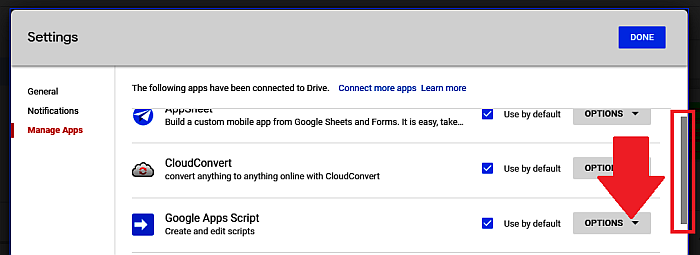
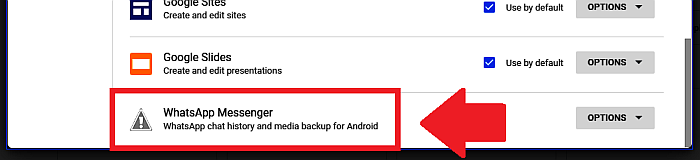
Jeśli klikniesz Opcje, możesz odłączyć WhatsApp od Dysku. I znowu ty nie mogę uzyskać dostępu Dane kopii zapasowej WhatsApp na Dysku Google na PC.
Najczęściej zadawane pytania
Czy WhatsApp tworzy kopie zapasowe na Dysku Google?
WhatsApp tworzy kopię zapasową danych na Dysku Google. Aby to zrobić, najpierw dotknij ikony kebaba. Następnie dotknij Ustawienia. Iść do Czaty > Kopia na czacie. Kran Twórz kopie zapasowe na Dysku Google i wybierz częstotliwość. Następnie wybierz konto Google. Jeśli wybrałeś Dopiero gdy kliknę „Utwórz kopię zapasową”, dotknij Kopię zapasową.
Gdzie mogę znaleźć kopię zapasową WhatsApp na Dysku Google?
Ustawienia kopii zapasowej WhatsApp możesz znaleźć na Dysku Google w zarządzanych aplikacjach. Iść do drive.google.com, Kliknij Ikona zębatki w prawym górnym rogu i kliknij Ustawienia > Zarządzać aplikacjami. Przewiń w dół, aby zobaczyć WhatsApp Messenger. Pamiętaj, że nie możesz odczytać kopii zapasowych WhatsApp na Dysku Google.
Jak mogę odczytać kopię zapasową WhatsApp na Dysku Google bez WhatsApp?
Nie możesz odczytać kopii zapasowej WhatsApp na Dysku Google, ponieważ będzie ona w pełni zaszyfrowana. Szyfrowanie to środek bezpieczeństwa, który uniemożliwia odczytanie danych.
Ostatnie słowa
Teraz możesz w każdej chwili wykonać kopię zapasową WhatsApp na Dysku Google! Możesz nawet ustawić automatyczne kopie zapasowe jeśli chcesz mieć pewność, że Twoje dane zawsze będą miały bezpieczną kopię w chmurze.
Dzięki temu możesz mieć pewność, że możesz przywrócić wszystkie rozmowy prowadzone na WhatsApp, nawet jeśli zgubisz lub zepsujesz swoje urządzenie. A jeśli przechodzisz na nowe urządzenie, nawet jeśli jest to iPhone? Nie ma problemu – Twoja kopia zapasowa na Dysku Google jest tam na ratunek. Możesz nawet użyj go, aby przesłać dane WhatsApp do iCloud.
A jeśli przełączasz się z powrotem na Androida z iPhone’a, zawsze możesz przywróć WhatsApp z iCloud na Androida bez kłopotów!
Zastanawiasz się, jak wyłączyć kopię zapasową? Przeczytaj tutaj o jak zatrzymać kopię zapasową Dysku Google.
Podobał Ci się ten artykuł? Daj nam znać swoje przemyślenia w komentarzach poniżej!
Derniers articles